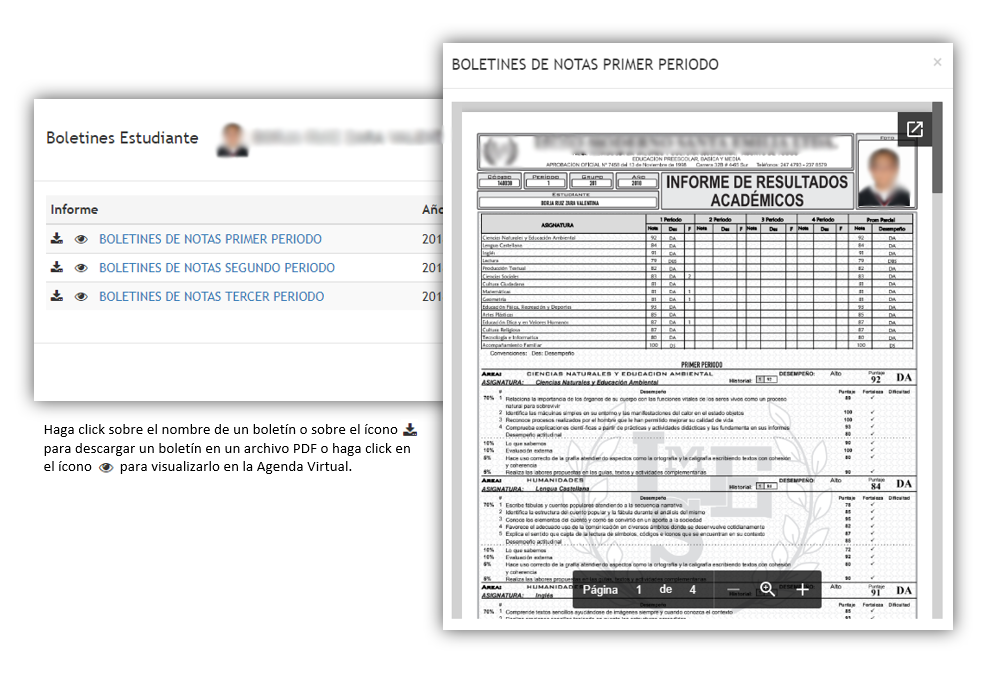Diferencia entre revisiones de «Administrador: Boletines»
(Página creada con «Category: Agenda Virtual *<p class="paragraph">Para ingresar al modulo de boletines, recuerde seguir los siguientes pasos:</p> <html><img class="image" src="https://s3...») |
|||
| (No se muestran 6 ediciones intermedias del mismo usuario) | |||
| Línea 1: | Línea 1: | ||
| − | [[Category: Agenda Virtual]] | + | [[Category: Agenda Virtual]] __FORCETOC__ |
| − | + | =Ingresar al módulo Boletines de notas= | |
| − | <html><img class="image" src="https://s3.amazonaws.com/archivos.vpsnotas.com/Manuales/AgendaVirtual/Imagenes/ | + | *<p class="paragraph">Para ingresar al módulo de '''Boletines''', haga click en el botón de Boletines que se encuentra en el menú principal.</p> |
| + | <html><img class="image" src="https://s3.amazonaws.com/archivos.vpsnotas.com/Manuales/AgendaVirtual/Imagenes/Administración/boletinesIngresar.png"/></html> | ||
| − | + | =Crear un Boletín de notas= | |
| − | <html><img class="image" src="https://s3.amazonaws.com/archivos.vpsnotas.com/Manuales/AgendaVirtual/Imagenes/ | + | *<p class="paragraph">Haga click en el botón <html><img src="https://s3.amazonaws.com/archivos.vpsnotas.com/Manuales/AgendaVirtual/Imagenes/Docentes/anunciosBotonCrear.png"/></html> para crear un boletín de notas</p> |
| + | <html><img class="image" src="https://s3.amazonaws.com/archivos.vpsnotas.com/Manuales/AgendaVirtual/Imagenes/Administración/boletinesCrear.png"/></html> | ||
| − | + | =Editar un Boletín de notas= | |
| − | <html><img class="image" src="https://s3.amazonaws.com/archivos.vpsnotas.com/Manuales/AgendaVirtual/Imagenes/ | + | *<p class="paragraph">Haga click en el ícono <html><img src="https://s3.amazonaws.com/archivos.vpsnotas.com/Manuales/AgendaVirtual/Imagenes/Docentes/anunciosBotonEditar.png"/></html> para editar un boletín de notas</p> |
| + | <html><img class="image" src="https://s3.amazonaws.com/archivos.vpsnotas.com/Manuales/AgendaVirtual/Imagenes/Administración/boletinesEditar.png"/></html> | ||
| − | + | =Eliminar un Boletín de notas= | |
| − | <html><img class="image" src="https://s3.amazonaws.com/archivos.vpsnotas.com/Manuales/AgendaVirtual/Imagenes/ | + | *<p class="paragraph">Haga click en el ícono <html><img src="https://s3.amazonaws.com/archivos.vpsnotas.com/Manuales/AgendaVirtual/Imagenes/Docentes/anunciosBotonEliminar.png"/></html> para eliminar un boletín de notas</p> |
| + | <html><img class="image" src="https://s3.amazonaws.com/archivos.vpsnotas.com/Manuales/AgendaVirtual/Imagenes/Administración/boletinesEliminar.png"/></html> | ||
| − | + | =Importar archivos a un Boletín de notas= | |
| − | <html><img class="image" src="https://s3.amazonaws.com/archivos.vpsnotas.com/Manuales/AgendaVirtual/Imagenes/ | + | *<p class="paragraph">Haga click en el ícono <html><img src="https://s3.amazonaws.com/archivos.vpsnotas.com/Manuales/AgendaVirtual/Imagenes/Administración/boletinesBotonImportar.png"/></html> para importar archivos a un boletín de notas</p> |
| + | <html><img class="image" src="https://s3.amazonaws.com/archivos.vpsnotas.com/Manuales/AgendaVirtual/Imagenes/Administración/boletinesImportar.png"/></html> | ||
| − | + | =Ver detalle de los archivos importados a un Boletín de notas= | |
| − | <html><img class="image" src="https://s3.amazonaws.com/archivos.vpsnotas.com/Manuales/AgendaVirtual/Imagenes/ | + | *<p class="paragraph">Haga click en el ícono <html><img src="https://s3.amazonaws.com/archivos.vpsnotas.com/Manuales/AgendaVirtual/Imagenes/Administración/boletinesBotonDetalle.png"/></html> para ver el detalle de los archivos importados a un boletín de notas</p> |
| + | <html><img class="image" src="https://s3.amazonaws.com/archivos.vpsnotas.com/Manuales/AgendaVirtual/Imagenes/Administración/boletinesDetalle.png"/></html> | ||
| − | + | =Cruzar con recaudo= | |
| − | <html><img class="image" src="https://s3.amazonaws.com/archivos.vpsnotas.com/Manuales/AgendaVirtual/Imagenes/ | + | *<p class="paragraph">Haga click en el ícono <html><img src="https://s3.amazonaws.com/archivos.vpsnotas.com/Manuales/AgendaVirtual/Imagenes/Administración/boletinesBotonRecaudo.png"/></html> para hacer un cruce con el recaudo</p> |
| + | <html><img class="image" src="https://s3.amazonaws.com/archivos.vpsnotas.com/Manuales/AgendaVirtual/Imagenes/Administración/boletinesSincronizar.png"/></html> | ||
| + | |||
| + | =Enviar mensaje= | ||
| + | |||
| + | *<p class="paragraph">Haga click en el ícono <html><img src="https://s3.amazonaws.com/archivos.vpsnotas.com/Manuales/AgendaVirtual/Imagenes/Administración/boletinesBotonCorreo.png"/></html> para enviar un correo a los estudiantes, con el link de descarga de un boletín de notas.</p> | ||
| + | <html><img class="image" src="https://s3.amazonaws.com/archivos.vpsnotas.com/Manuales/AgendaVirtual/Imagenes/Administración/boletinesCorreo.png"/></html> | ||
| + | |||
| + | =Limpiar archivos= | ||
| + | |||
| + | *<p class="paragraph">Haga click en el ícono <html><img src="https://s3.amazonaws.com/archivos.vpsnotas.com/Manuales/AgendaVirtual/Imagenes/Administración/boletinesBotonLimpiar.png"/></html> para limpiar los archivos vinculados a un boletín.</p> | ||
| + | <html><img class="image" src="https://s3.amazonaws.com/archivos.vpsnotas.com/Manuales/AgendaVirtual/Imagenes/Administración/boletinesLimpiar.png"/></html> | ||
| + | |||
| + | =Buscar a un estudiante= | ||
| + | |||
| + | *<p class="paragraph">Busque a un estudiante por alguno de los parámetros proporcionados.</p> | ||
| + | <html><img class="image" src="https://s3.amazonaws.com/archivos.vpsnotas.com/Manuales/AgendaVirtual/Imagenes/Administración/boletinesBuscarEstudiante.png"/></html> | ||
| + | |||
| + | ==Ver informe de Boletines de notas== | ||
| + | |||
| + | *<p class="paragraph">Haga click en el ícono <html><img src="https://s3.amazonaws.com/archivos.vpsnotas.com/Manuales/AgendaVirtual/Imagenes/Docentes/boletinesBotonAbrir.png"/></html> para ver un informe de los boletines de notas que han sido cargados al estudiante.</p> | ||
| + | <html><img class="image" src="https://s3.amazonaws.com/archivos.vpsnotas.com/Manuales/AgendaVirtual/Imagenes/Administración/boletinesAbrir.png"/></html> | ||
| + | |||
| + | ==Ver boletines de notas== | ||
| + | |||
| + | *<p class="paragraph">Puede ver en la agenda o descargar los boletines de notas que han sido cargados a un estudiante.</p> | ||
| + | <html><img class="image" src="https://s3.amazonaws.com/archivos.vpsnotas.com/Manuales/AgendaVirtual/Imagenes/Administración/boletinesDescargar.png"/></html> | ||
Revisión actual del 16:05 7 dic 2018
Contenido
- 1 Ingresar al módulo Boletines de notas
- 2 Crear un Boletín de notas
- 3 Editar un Boletín de notas
- 4 Eliminar un Boletín de notas
- 5 Importar archivos a un Boletín de notas
- 6 Ver detalle de los archivos importados a un Boletín de notas
- 7 Cruzar con recaudo
- 8 Enviar mensaje
- 9 Limpiar archivos
- 10 Buscar a un estudiante
Ingresar al módulo Boletines de notas
Para ingresar al módulo de Boletines, haga click en el botón de Boletines que se encuentra en el menú principal.
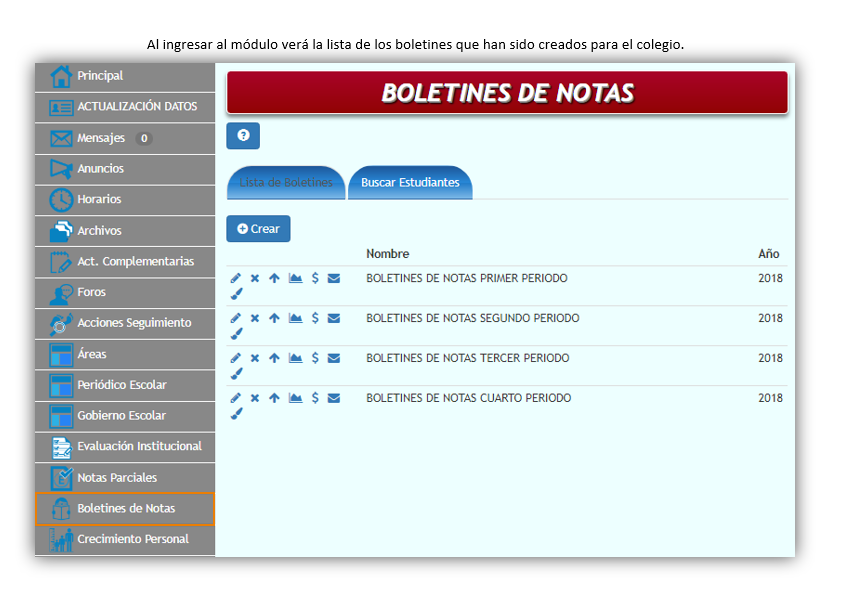
Crear un Boletín de notas
Haga click en el botón
 para crear un boletín de notas
para crear un boletín de notas
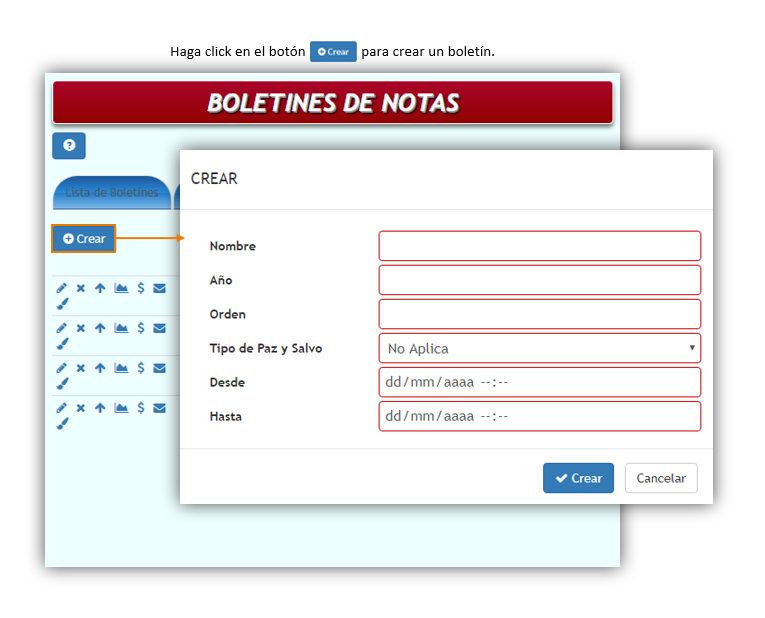
Editar un Boletín de notas
Haga click en el ícono
 para editar un boletín de notas
para editar un boletín de notas
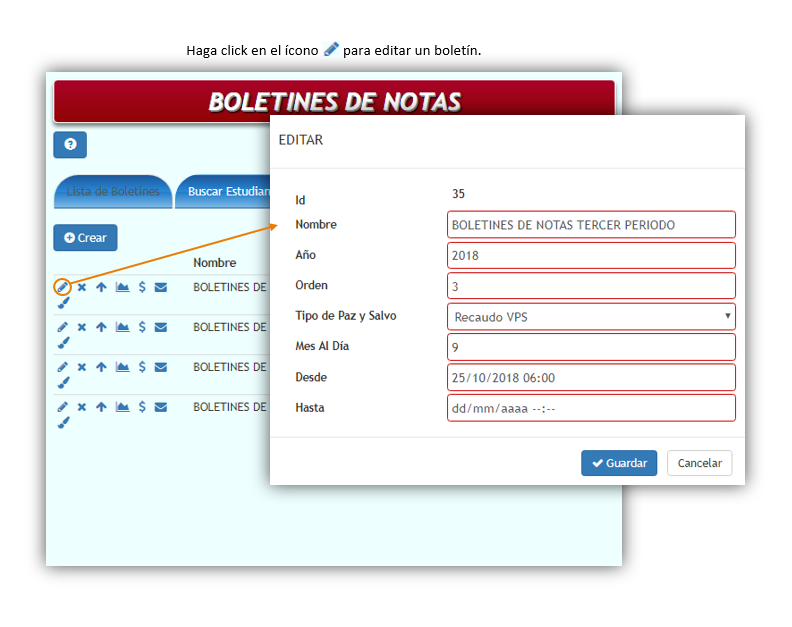
Eliminar un Boletín de notas
Haga click en el ícono
 para eliminar un boletín de notas
para eliminar un boletín de notas
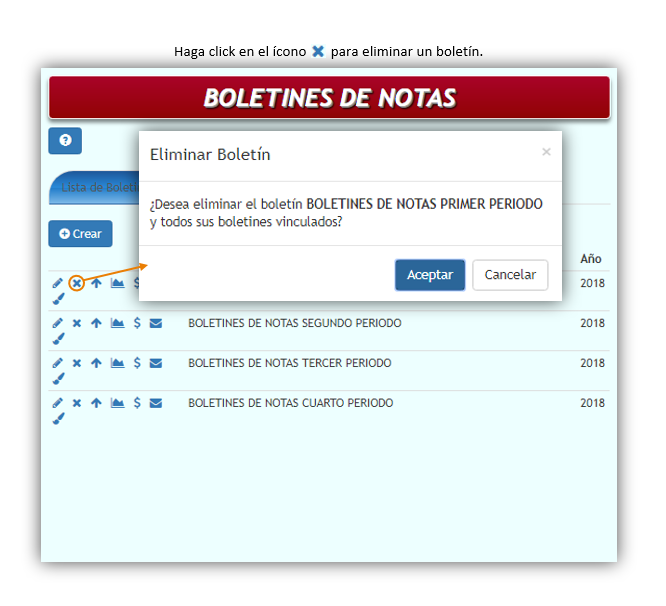
Importar archivos a un Boletín de notas
Haga click en el ícono
 para importar archivos a un boletín de notas
para importar archivos a un boletín de notas
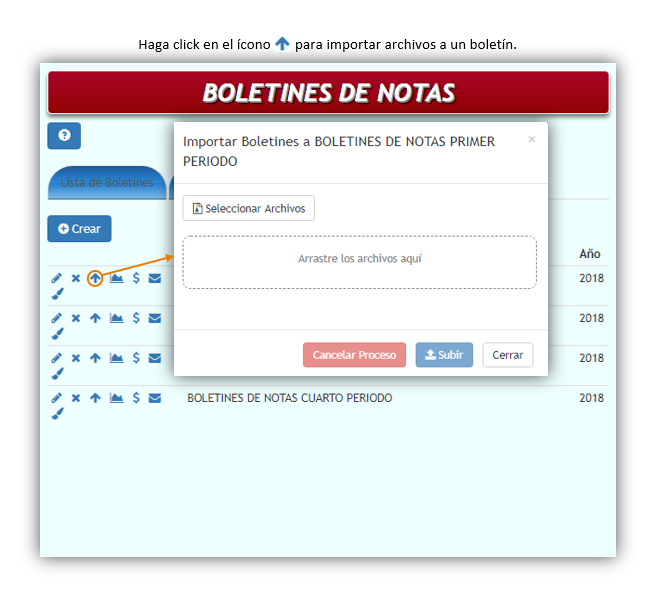
Ver detalle de los archivos importados a un Boletín de notas
Haga click en el ícono
 para ver el detalle de los archivos importados a un boletín de notas
para ver el detalle de los archivos importados a un boletín de notas
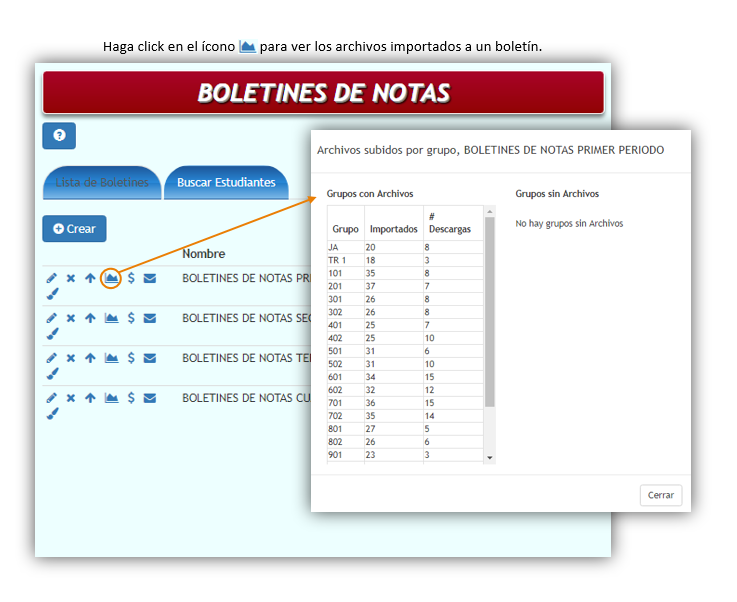
Cruzar con recaudo
Haga click en el ícono
 para hacer un cruce con el recaudo
para hacer un cruce con el recaudo
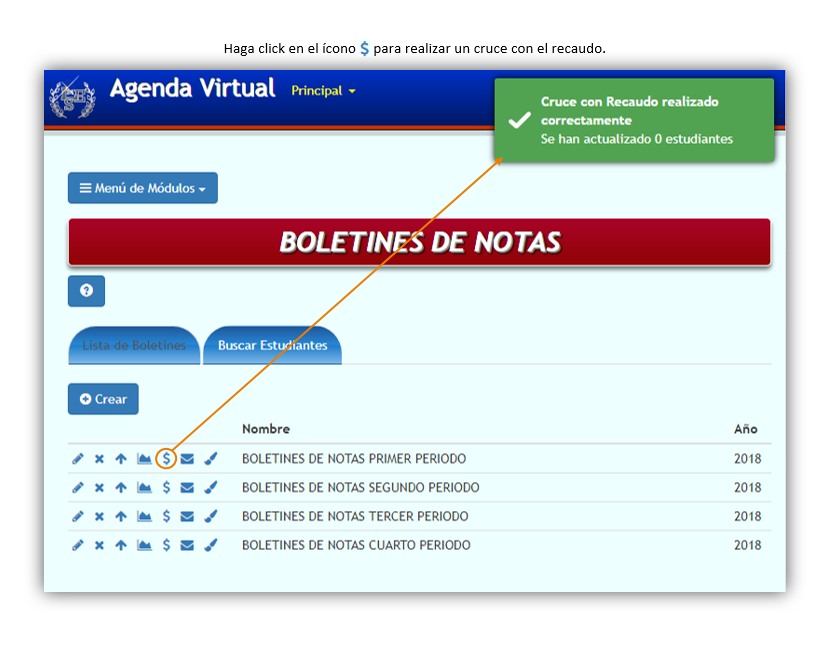
Enviar mensaje
Haga click en el ícono
 para enviar un correo a los estudiantes, con el link de descarga de un boletín de notas.
para enviar un correo a los estudiantes, con el link de descarga de un boletín de notas.
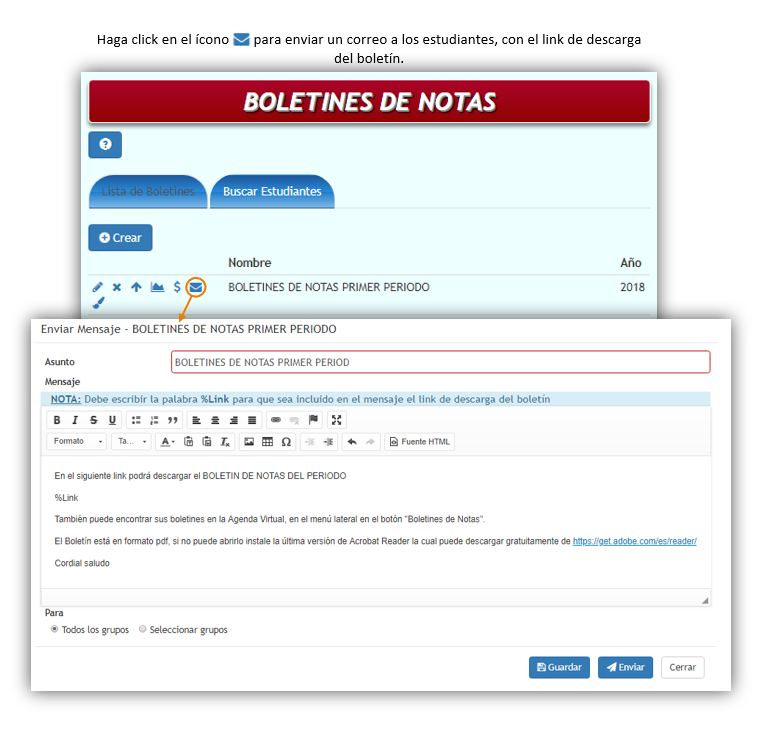
Limpiar archivos
Haga click en el ícono
 para limpiar los archivos vinculados a un boletín.
para limpiar los archivos vinculados a un boletín.
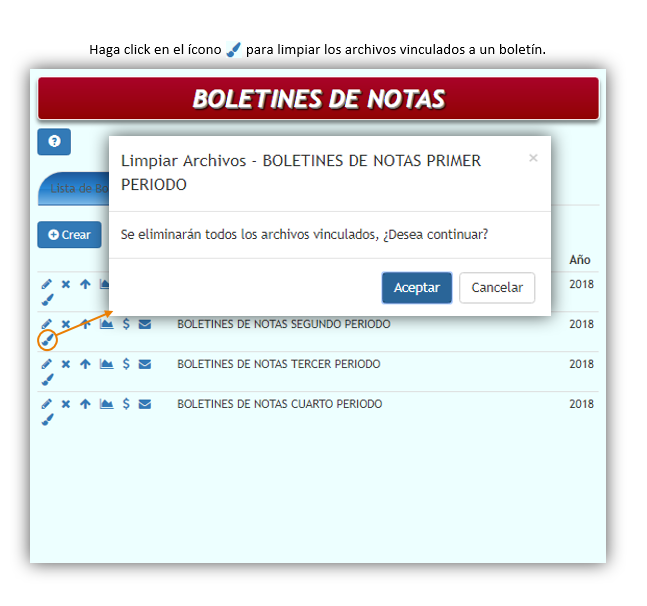
Buscar a un estudiante
Busque a un estudiante por alguno de los parámetros proporcionados.

Ver informe de Boletines de notas
Haga click en el ícono
 para ver un informe de los boletines de notas que han sido cargados al estudiante.
para ver un informe de los boletines de notas que han sido cargados al estudiante.
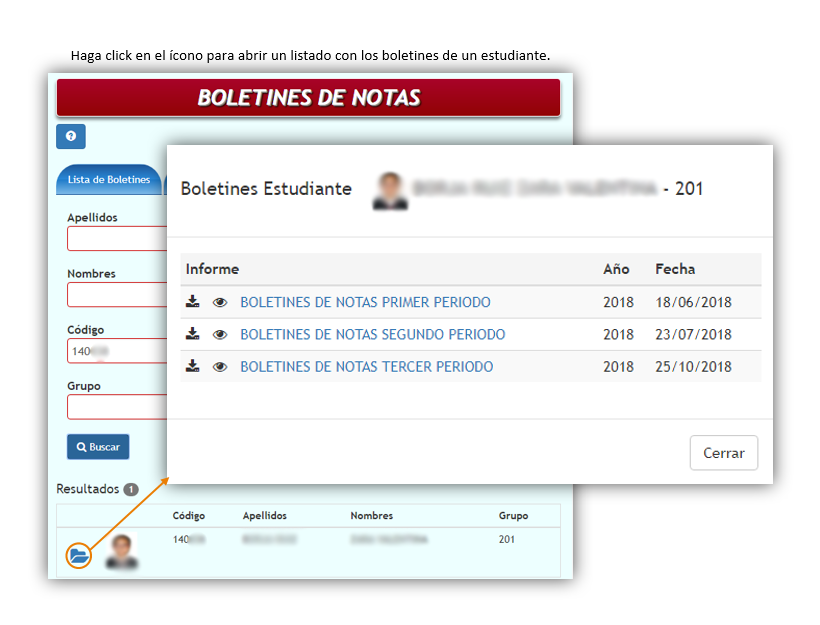
Ver boletines de notas
Puede ver en la agenda o descargar los boletines de notas que han sido cargados a un estudiante.